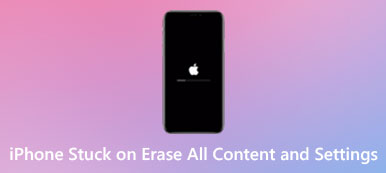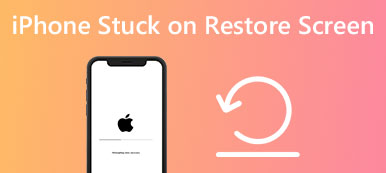Emergency SOS på iPhone lader dig hurtigt ringe efter hjælp i nødstilfælde. Denne funktion er specielt designet til at din familie eller nære venner kan blive informeret, når en ulykke opstår. Du kan trykke på sideknappen og enten lydstyrkeknappen samtidigt for at sætte din iPhone i SOS-tilstand. Nogle gange kan iPhone Emergency SOS aktiveres ved en fejl.
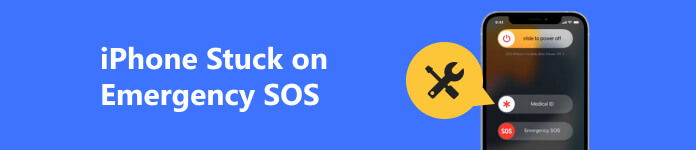
Hvis Emergency SOS-funktionen ved en fejl er slået til og får din iPhone til at sidde fast i SOS-tilstand, kan du ikke bruge iOS-enheden normalt. Dette indlæg dækker hvorfor en iPhone sidder fast på en nødsituation SOS skærm og fem nyttige tips til at få din iPhone ud af nødtilstand.
- Del 1. Hvorfor iPhone sidder fast på SOS i nødstilfælde
- Del 2. Fem tips til at ordne iPhone, der sidder fast på SOS i nødstilfælde
- Del 3. Ofte stillede spørgsmål om iPhone sidder fast på SOS i nødstilfælde
Del 1. Hvorfor iPhone sidder fast på SOS i nødstilfælde
Det kan være frustrerende, når din iPhone sidder fast i SOS-tilstand. Her er flere almindelige årsager til, at en iPhone kan sidde fast på Emergency SOS.
Den første mulige årsag er, at Emergency SOS blev aktiveret ved et uheld, og du er ikke klar over det. Det kan ske, når din iPhone er i en lomme, og der ved et uheld trykkes på knapper. I så fald ser du Emergency SOS-skærmen og ved ikke, hvordan du forlader den.
En anden mulighed er, at der er et system- eller softwareproblem med iPhone. iPhone sidder fast på Emergency SOS kan være forårsaget af en fejl i iOS eller et problem med en app. Din iPhone kan sidde fast i SOS-tilstand, når du undlader at opdatere iOS eller installere et beskadiget operativsystem. Jailbreaking kan også læse din iPhone fast på Emergency SOS-skærmen.
Når en iPhone sidder fast på Emergency SOS, kan hardwareproblemet også være en årsag. For eksempel dine iPhone-knapper eller sensorerne, der registrerer, at de bliver trykket ned. En beskadiget eller defekt knap kan ved et uheld aktivere Emergency SOS på en iPhone.
Del 2. Fem metoder til at få din iPhone ud af nødtilstand
Hvis din iPhone sidder fast på Emergency SOS, er der flere måder at slukke og stoppe SOS-tilstand på. I denne del vil vi udforske 4 nyttige løsninger til at hjælpe dig med at lade din iPhone komme ud af Emergency SOS.
Sluk Emergency SOS på iPhone
Du kan blot trykke på Ophæve knappen for at forlade iPhone Emergency SOS-skærmen. Hvis din iPhone allerede sidder fast i SOS-tilstand, kan du trykke på og holde nede Side og en af Bind knapper på samme tid for at aktivere Emergency SOS igen, træk derefter dens skyder til højre, og tryk derefter på knappen Annuller for at slukke for Emergency SOS og brug din iPhone normalt igen.
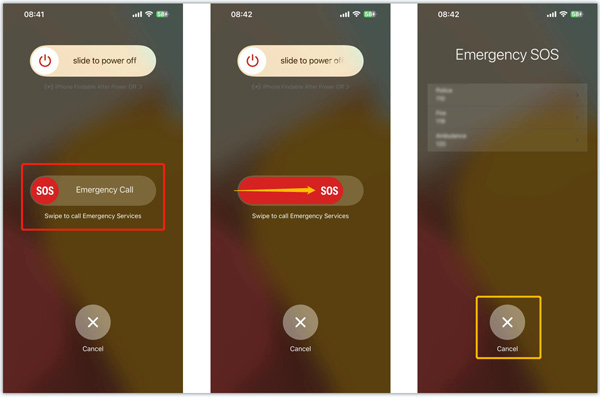
Tving genstart for at reparere iPhone, der sidder fast på SOS i nødstilfælde
Når din iPhone sidder fast i SOS-tilstand og ikke reagerer, kan du tvinge den til at genstarte den for at løse problemet.
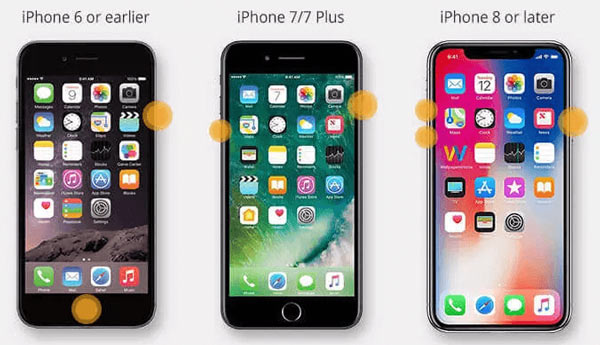
For at tvinge genstart af en iPhone 8, iPhone X, iPhone XS eller nyere kan du først trykke på Lydstyrke op og derefter hurtigt slippe knappen og derefter trykke på Lydstyrke ned. Dernæst skal du trykke på sidetasten og holde den nede, indtil Apple vises på din iPhone-skærm.
Bliv ved med at trykke på tænd/sluk- og lydstyrke ned-knapperne samtidigt for at tvinge genstart af iPhone 7 eller iPhone 7 Plus. For at tvinge genstart af en ældre iPhone-model som iPhone 6 eller iPhone 5, skal du trykke på Power og Home, indtil Apple-logoet vises.
Stop iPhone Emergency SOS gennem iTunes-gendannelse
Hvis du ikke kan få din iPhone ud af nødtilstand med de to ovenstående metoder, kan du bruge iTunes til at gendanne den.
Start iTunes på din Mac eller en Windows-pc, og tilslut din iPhone. Klik på Gendan iPhone knappen, når iOS-enheden er registreret. Hvis iTunes ikke kan genkende det, skal du sætte din iPhone i gendannelses- eller DFU-tilstand. Så vil iTunes lade dig opdatere eller gendanne den. Du kan klikke på Gendan knappen for at fejlfinde den iPhone, der sidder fast i et SOS-nødproblem.
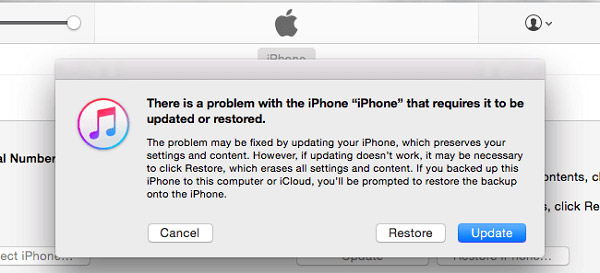
Deaktiver iPhone Emergency SOS med en professionel iOS fixer-app
Hvis iPhone sidder fast på Emergency SOS-skærmproblemet er forårsaget af operativsystemet eller appen, kan du prøve at bruge alle funktioner iOS System Recovery at løse det. Det kan fejlfinde forskellige iOS-problemer og reparere din iPhone.

4,000,000 + Downloads
Løs systemrelaterede problemer, inklusive iPhone, der sidder fast på Emergency SOS.
Avanceret teknologi til at diagnosticere, hvorfor iPhone sidder fast i SOS-tilstand.
Reparer din iPhone og sluk for nødstilfælde SOS sikkert.
Understøtter alle iPhone- og iPad-modeller og iOS-versioner.
Trin 1 Når du ikke kan forlade SOS-nødskærmen, kan du downloade denne anbefalede iOS-systemgendannelse og slutte din iPhone til den. Klik Starten og vælg Standard tilstand at fortsætte.

Trin 2 Følg instruktionerne for at guide din iPhone til gendannelses- eller DFU-tilstand. Download derefter firmwarepakken for at ordne iPhone, der sidder fast på SOS-nødproblemet. Denne handling vil reparere din iOS-enhed og opdatere dens system til den nyeste version.

Kontakt Apple Support for at fejlfinde iPhone, der sidder fast på SOS-nødskærmen
Du kan også se Apple Support-webstedet for at få hjælp, når din iPhone sidder fast på SOS-nødskærmen. Log ind med din Apple-konto, vælg din iPhone-model, og forklar derefter problemet. Du kan vælge chat- eller opkaldsmetoden for at kontakte Apple og få support. Klik her for at se, hvordan du løser problemet iPhone sidder fast ved at forberede opdateringen problem.
Del 3. Ofte stillede spørgsmål om iPhone sidder fast på SOS i nødstilfælde
Hvad er Emergency SOS på iPhone?
Som nævnt ovenfor er Emergency SOS en sikkerhedsfunktion designet i iOS for at hjælpe iPhone- og iPad-brugere med hurtigt at ringe efter hjælp. Det kan advare dine nødkontakter i tilfælde af en nødsituation. Du kan hurtigt trykke på sideknappen fem gange for at aktivere Emergency SOS. Du kan også aktivere Emergency SOS på en iPhone ved at trykke på side- og lydstyrkeknapperne på samme tid. Denne funktion giver dig let adgang til dine nødkontakter.
Kan jeg deaktivere iPhone Emergency SOS fra Find My?
Ja. Du kan gå til Find mit websted, logge på med din Apple-konto, klikke på Alle enheder for at få vist den specifikke iPhone-model, der sidder fast i SOS-nødtilstanden, vælge den og derefter klikke på Slet iPhone-knappen for at nulstille den til fabriksindstillingerne. Denne handling sletter alle iOS-data og -indstillinger på din iPhone. Det vil det også deaktiver Emergency SOS.
Hvordan deaktiverer du Emergency SOS på en iPhone?
Du kan åbne Indstillinger-appen og gå ind i Emergency SOS-grænsefladen for nemt at slukke den. Du kan oprette nødkontakter i sundhed.
Konklusion
Følg de 5 metoder ovenfor, og du kan slukke og stoppe Nød-SOS på din iPhone. Med den korrekte løsning kan du få din iPhone tilbage til at fungere korrekt og undgå yderligere problemer.



 iPhone Data Recovery
iPhone Data Recovery iOS System Recovery
iOS System Recovery iOS Data Backup & Restore
iOS Data Backup & Restore IOS Screen Recorder
IOS Screen Recorder MobieTrans
MobieTrans iPhone Overførsel
iPhone Overførsel iPhone Eraser
iPhone Eraser WhatsApp-overførsel
WhatsApp-overførsel iOS Unlocker
iOS Unlocker Gratis HEIC Converter
Gratis HEIC Converter iPhone Location Changer
iPhone Location Changer Android Data Recovery
Android Data Recovery Broken Android Data Extraction
Broken Android Data Extraction Android Data Backup & Gendan
Android Data Backup & Gendan Telefonoverførsel
Telefonoverførsel Data Recovery
Data Recovery Blu-ray afspiller
Blu-ray afspiller Mac Cleaner
Mac Cleaner DVD Creator
DVD Creator PDF Converter Ultimate
PDF Converter Ultimate Windows Password Reset
Windows Password Reset Telefon spejl
Telefon spejl Video Converter Ultimate
Video Converter Ultimate video editor
video editor Screen Recorder
Screen Recorder PPT til Video Converter
PPT til Video Converter Slideshow Maker
Slideshow Maker Gratis Video Converter
Gratis Video Converter Gratis Screen Recorder
Gratis Screen Recorder Gratis HEIC Converter
Gratis HEIC Converter Gratis videokompressor
Gratis videokompressor Gratis PDF-kompressor
Gratis PDF-kompressor Gratis Audio Converter
Gratis Audio Converter Gratis lydoptager
Gratis lydoptager Gratis Video Joiner
Gratis Video Joiner Gratis billedkompressor
Gratis billedkompressor Gratis baggrundsviskelæder
Gratis baggrundsviskelæder Gratis billedopskalere
Gratis billedopskalere Gratis vandmærkefjerner
Gratis vandmærkefjerner iPhone Screen Lock
iPhone Screen Lock Puslespil Cube
Puslespil Cube